Microsoft Stream は今年8月に Office 365 の Business系プランでも利用できるようになりました。
Microsoft Stream : Office 365 Business Premium などのプランで利用できるようになった!
また、Microsoft の中の人がよく公開している Microsoft 365 Teamwork の図においても変化があり、今まで中核となるコンテンツは SharePoint のみだったのが、今年後半あたりから Microsoft Stream も入ってきました。
▼新しい Microsoft 365 Teamwork
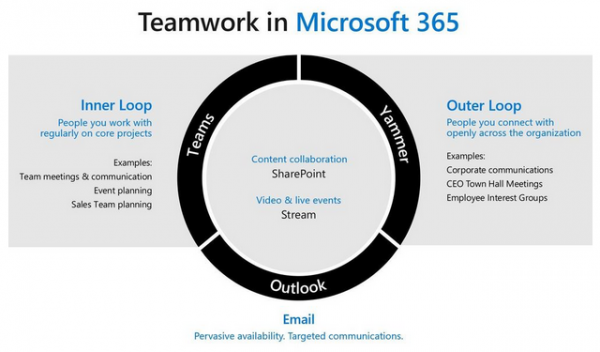
【参照】
Microsoft 365 teamwork: Vision, product roadmap
更に、 Microsoft Stream のモバイルアプリも公開されるというアナウンスがあり、 Android は公開されていました。しかし僕は iPhone ユーザー。待てど暮らせど App Store にモバイルアプリが公開されず…そしたら、 Apple の審査待ちみたいな話もあり。
▼この部分
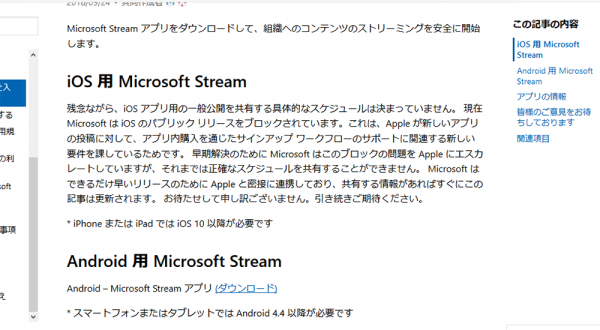
しかし!ようやく審査が通ったようで、App Store に公開されていました!
▼待ってました!
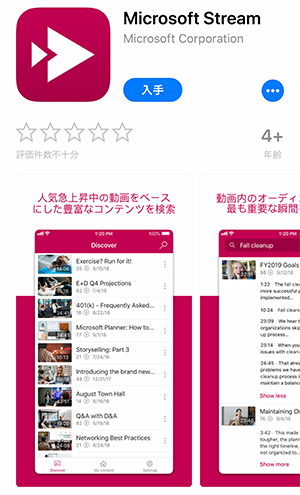
早速入れてみたので試してみます。
■「発見」タブと動画閲覧
▼アプリを開くと「発見」というタブが開きます
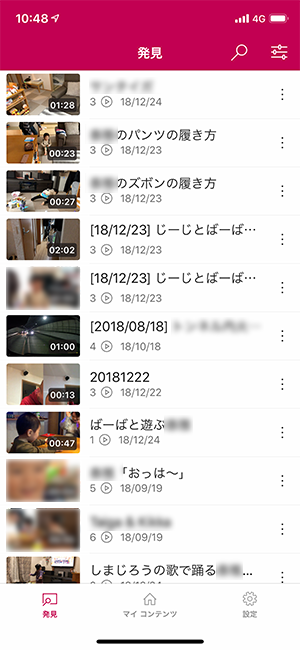
ご覧の通り、自分が閲覧できるビデオが一覧表示されます。(スクショはプライベートテナントなのでほぼ息子の動画ですが…)
▼右上の虫眼鏡アイコンは検索だとわかりますが、その右のアイコンは?
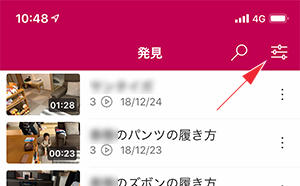
▼並べ替えですね
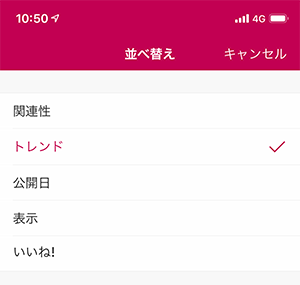
ただ、昇順・降順は指定できなさそう。
▼動画をタップすると再生されます
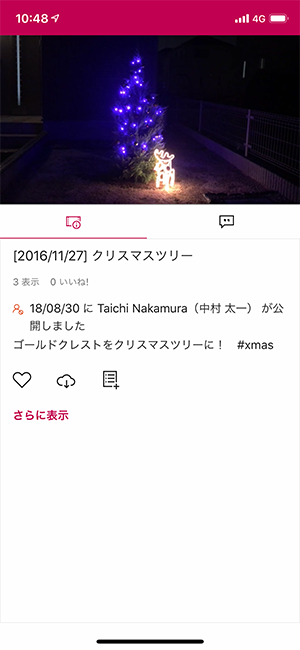
残念ながらハッシュタグが説明に入っていてもタップする事はできません。
また、下の3つのアイコンはこれだけだと特に右のアイコンの意味がわかりませんが、「さらに表示」をタップすると…
▼このように説明が出てきます。(右のアイコンはウォッチリストに追加でしたね)
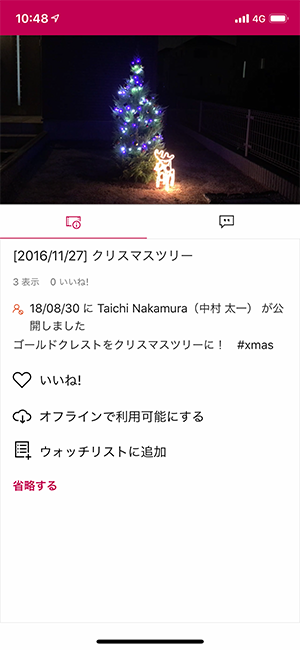
「省略する」をタップすると元に戻ります。
▼矢印の部分をタップすると動画に対するコメントが表示されます
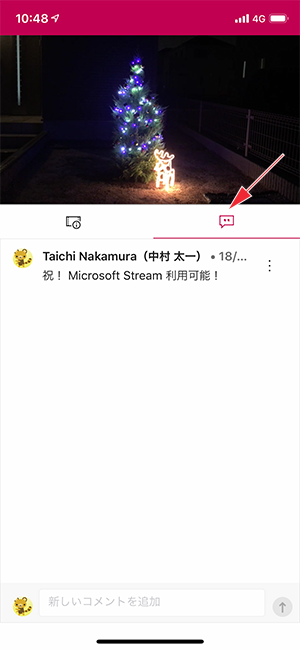
モバイルアプリからもコメントする事も可能です。
▼ Microsoft Stream のコメントはPCでもモバイルでもスレッドにはならないので「返信」はないです
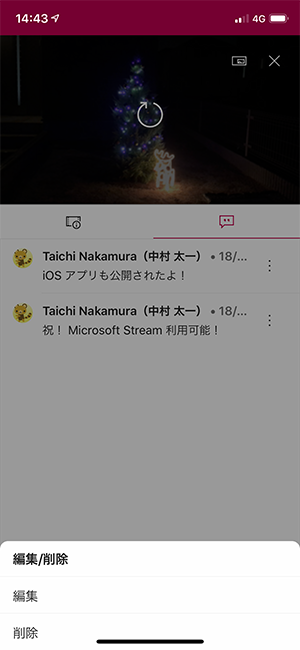
次に再生中に動画をタップすると表示されるメニューについて。
▼右上の「×」はわかるけどその左のアイコンは?
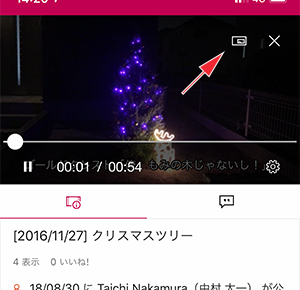
▼なるほど、 YouTube でもこういう機能ありますね
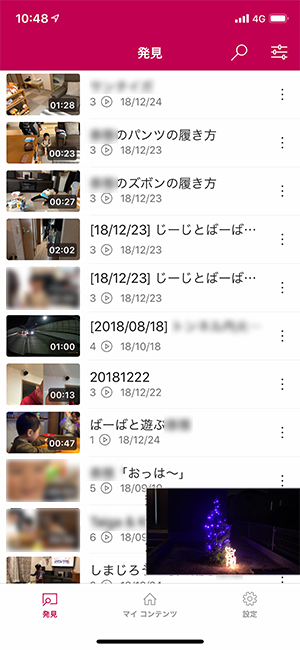
動画を再生したまま右下に小さく動画が表示され、「発見」タブの動画一覧が表示されます。
▼右下の歯車メニューは?
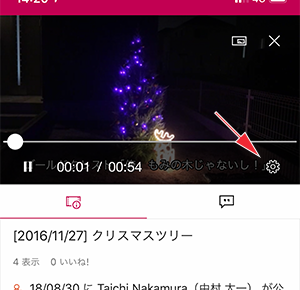
▼「速度」「字幕/CC」が設定できるとな
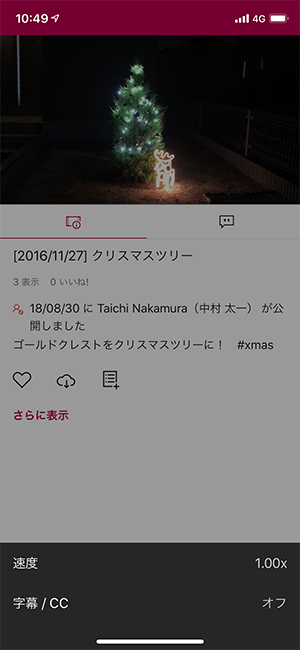
この「CC」ってなんだろう?と思ったけど、「クローズドキャプション(closed captioning)」の略のようです。意味は表示・非表示を切り替えることのできる字幕の事。
▼「速度」をタップするとこんな感じ
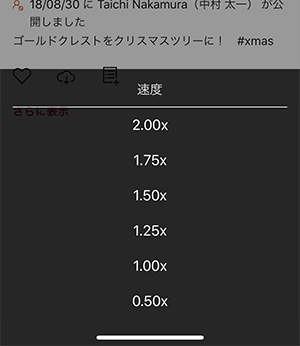
実際に変更してみると動画のスピードが変わりました。なるほどね。
▼「字幕/CC」をタップすると初期状態はオフだったけど、「英語」「オフ」の2択。
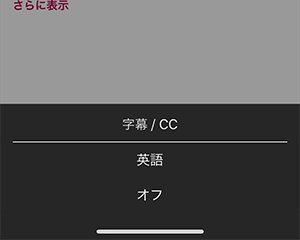
あれま。 Microsoft Stream では現時点では自動字幕の機能は英語とスペイン語のみ対応でしたが、モバイルアプリでは英語のみ対応なのかな?そして日本語はどうなるんだろう?
というのも、自動字幕は日本語非対応だけど、手動での字幕は日本語OKです。
じゃ、これはモバイルアプリでは表示されるのかな?
▼PCからはこのように手動で入力した字幕は日本語でも表示されます
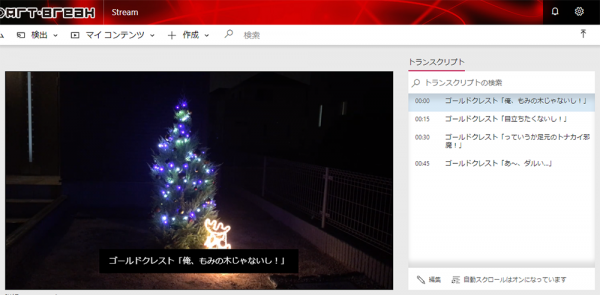
▼モバイルアプリで「英語」を選択しても、日本語で表示されました!

という事は…「発見」の動画一覧から虫眼鏡アイコンで字幕を検索すると…
▼ちゃんと字幕を拾って検索結果に表示されます
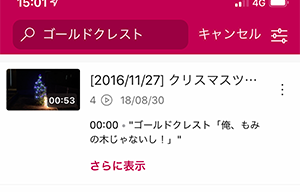
う~む、ますます自動字幕も日本語対応して欲しいですね!
■「マイ コンテンツ」タブ
さて、「発見」タブの他にも「マイ コンテンツ」「設定」タブがあります。
▼「マイ コンテンツ」タブを開くとウォッチリストが表示されます
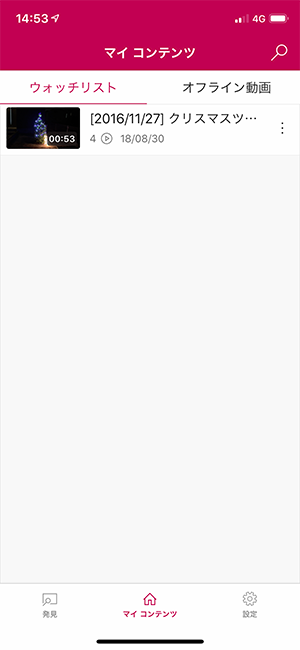
ウォッチリストに追加した動画が表示されます。
次に、オフライン動画に関して。
▼まず、動画をダウンロードします。Wi-Fi接続じゃないとこのような警告が
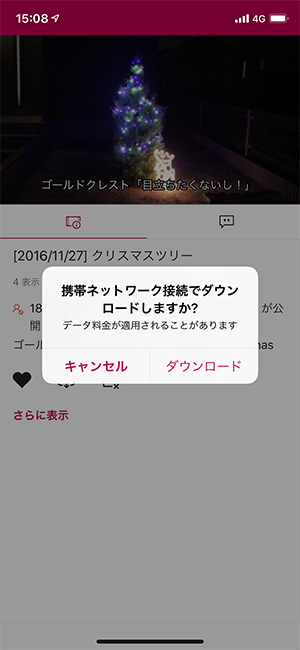
▼ダウンロード中にマイコンテンツのオフライン動画を見るとダウンロード状況がサムネイルに表示
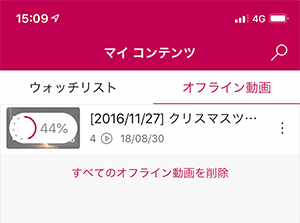
▼ダウンロードが終わると「オフライン動画」には、こんな感じで表示されます
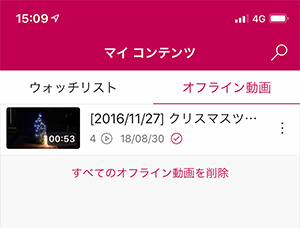
▼ちなみにダウンロードされた動画は「発見」タブの一覧でも、このアイコンが表示されます
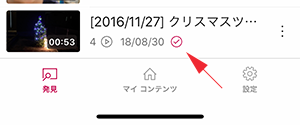
また、ダウンロードされた動画は iPhone の写真アプリには表示されません。あくまでも Microsoft Stream アプリ内で正しくサインインしたユーザーにて閲覧可能となります。(セキュリティ的にも問題なしですね。たぶん。)
社内など Wi-Fi 環境でダウンロードして、移動の電車内でモバイルデバイスから動画を観るなんて事もできますね。
■「設定」タブ
▼こんな感じです
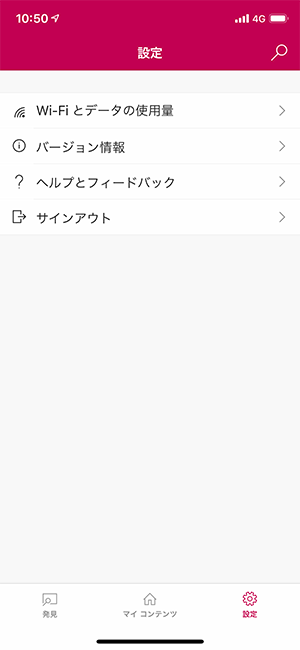
ちなみに「Wi-Fi とデータの使用量」って書いてあるけど、使用量の表示はされていませんでした。他には特筆すべき点はありません。
という事で一通り触ってみた感じです。動画を閲覧するには機能としては十分ですね。社内YouTubeです。
ただ…モバイルアプリからアップロードさせてくれ~~~~!!!
これは Android でもできないようですね。
一応、iPhone でもブラウザ経由ならアップロードできるんですけどね。
▼ Safari からだと動画のアップロードができます
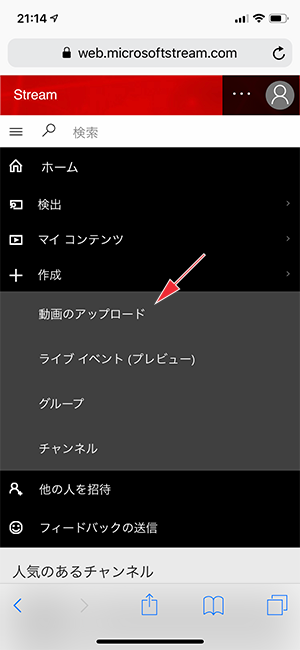
とはいえ、やはりモバイルデバイスから気軽にアップロードできるといいなぁ!是非、今後のアップデートで対応して欲しいです。
